Hogyan olvassunk el egy nyugtát a Yahoo e-mailben
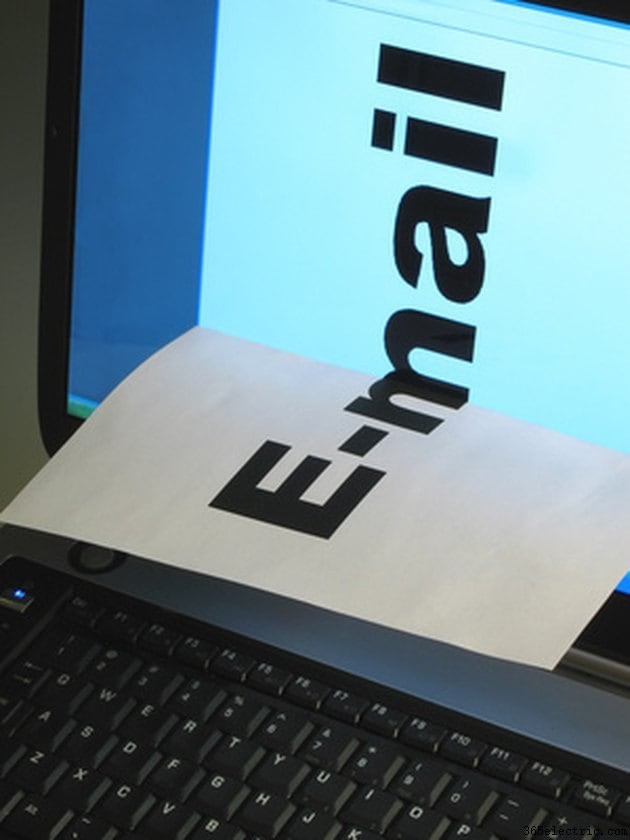
Az egyik módszer annak ellenőrzésére, hogy megérkezett-e egy e-mail üzenet, ha olvasási visszaigazolást generál. Az olvasási visszaigazolási kérelem generálásával, amikor az e-mail címzettje megnyitja az e-mail üzenetét, azonnal értesítést kap a nyugtáról. Elolvashatja a nyugtát, és megtekintheti, hogy az adott személy mikor nyitotta meg az e-mail üzenetét. Ha Yahoo! e-mailt, az online levelezőprogramban nincs olyan funkció, amely lehetővé tenné az e-mail nyugták olvasását. Azonban megkerülheti ezt a kisebb technikai problémát, ha beállítja a Yahoo! e-mail fiókot a saját levelezőprogramjában.
1. lépés
Állítsa be a Yahoo! e-mail fiókot a számítógépén található Outlook Express levelezőprogramban. A Yahoo! e-mail fiókot, kattintson az "Eszközök> Fiókok" elemre az Outlook Express menüsorában. Kattintson a "Hozzáadás" lehetőségre a "Levelezés" lapon. Ezután befejezheti a telepítővarázslót a Yahoo! Posta. Szükséged lesz a Yahoo! e-mail cím és jelszó, valamint a Yahoo! A Levelezőszerver beállításait alább, hogy befejezze a beállítási varázslót.
Bejövő levelek kiszolgálója:pop.mail.yahoo.com Kimenő levelek kiszolgálója:smtp.mail.yahoo.com
2. lépés
Jelentkezzen be a Yahoo! e-mail fiókot az Outlook Express programon keresztül. Új e-mail üzenet létrehozásához kattintson az "E-mail létrehozása" gombra.
3. lépés
Írja össze e-mail üzenetét a címzett e-mail címének megadásával a „Címzett” mezőben. Adjon meg egy "Tárgyot". Írja be üzenetét a „Szöveg” szakaszba.
4. lépés
Kattintson az "Opciók" gombra az Outlook Express eszköztárán. Válassza az "Üzenetbeállítások" lehetőséget. Jelölje be a „Kézbesítési nyugta kérése ehhez az üzenethez” jelölőnégyzetet. Kattintson a „Bezárás” gombra az üzenetbeállítások ablakának bezárásához.
Ha olvasási visszaigazolást szeretne generálni az összes elküldött e-mailről, válassza az "Eszközök" lehetőséget az Outlook Express menüsorában. Válassza az "Opciók> Nyugták" lehetőséget. Válassza az „Olvasási visszaigazolás kérése az összes elküldött üzenetről” lehetőséget. Kattintson az „OK” gombra a nyugtabeállítások mentéséhez.
5. lépés
Kattintson a "Küldés" gombra Yahoo! üzenet. Amikor a címzett megnyitja a neki küldött e-mailt, az Outlook Express beérkezett üzenetei között nyugta jön létre. Olvassa el a nyugtát, hogy megtekinthesse az e-mail üzenet megnyitásának dátumát és időpontját.
Tipp
Ha megkapja az olvasási visszaigazolást, az nem jelenti azt, hogy az e-mail üzenetét valóban elolvasták. Ez egyszerűen azt jelenti, hogy az üzenetet a címzett nyitotta meg.
